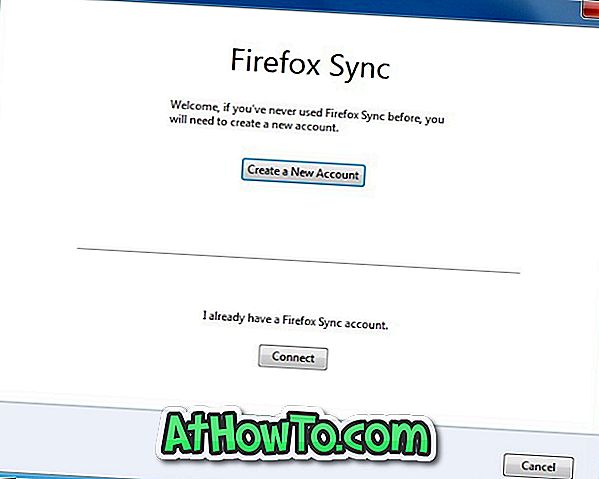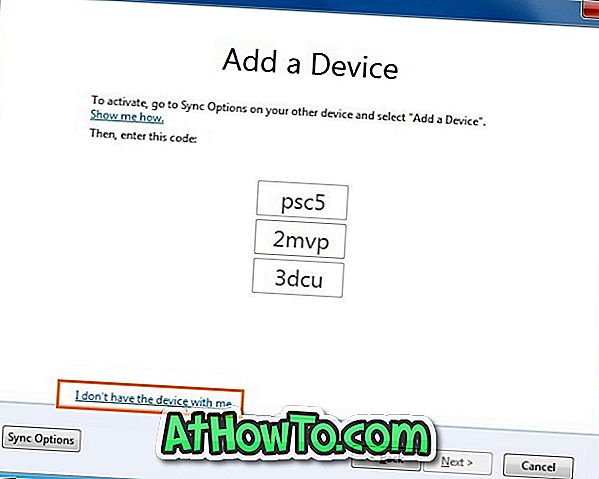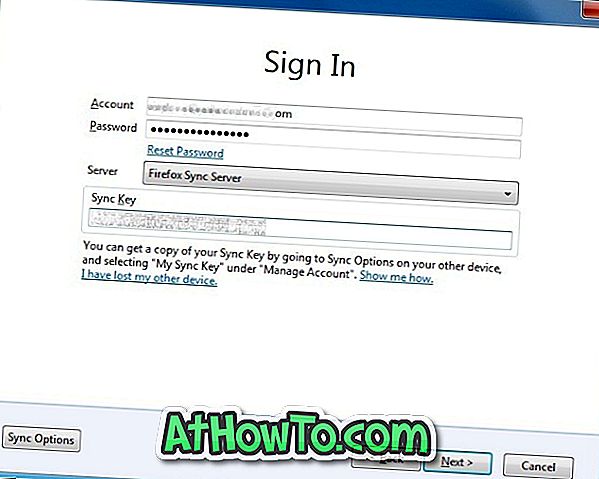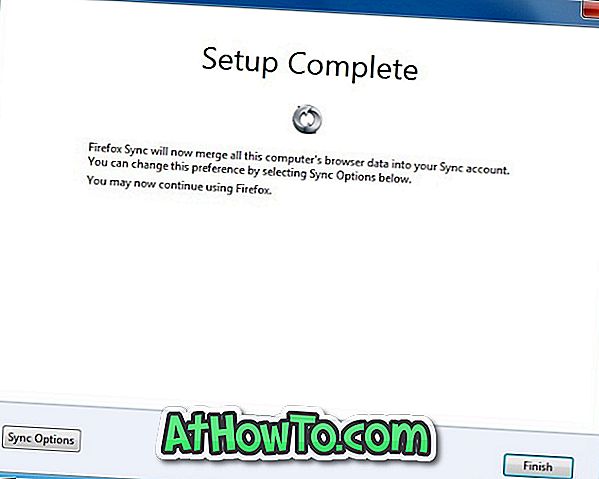हाल ही में जारी फ़ायरफ़ॉक्स 4 आरसी पैक्स-कुछ नई विशेषताओं में, जिनमें फ़ायरफ़ॉक्स सिंक भी शामिल है । यह इनबिल्ट सिंक फीचर आपको अपने फ़ायरफ़ॉक्स ब्राउज़र पासवर्ड, बुकमार्क, प्राथमिकताएं, इतिहास और कई मशीनों और मोबाइल उपकरणों पर खुले टैब को सिंक्रनाइज़ करने देता है।

फ़ायरफ़ॉक्स 4 की रिलीज़ से पहले, किसी को पासवर्ड और अन्य डेटा सिंक करने के लिए थर्ड-पार्टी सॉफ़्टवेयर या सेवा का उपयोग करना पड़ता है। फ़ायरफ़ॉक्स 4 के साथ, आप आसानी से अपने डेटा को कई मशीनों में सेटअप और सिंक कर सकते हैं।
यहाँ फ़ायरफ़ॉक्स सिंक सेटअप करने का तरीका बताया गया है:
1 है । अपना फ़ायरफ़ॉक्स 4 ब्राउज़र चलाकर प्रारंभ करें। ऊपर बाईं ओर फ़ायरफ़ॉक्स बटन पर क्लिक करें और फ़ायरफ़ॉक्स सिंक सेटअप बॉक्स लॉन्च करने के लिए सेटअप सिंक विकल्प पर क्लिक करें।
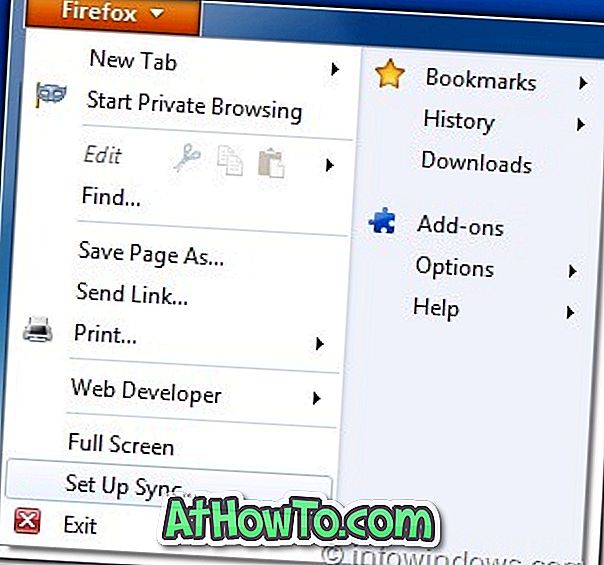
२ । बॉक्स में, नया खाता बनाएँ बटन पर क्लिक करें।
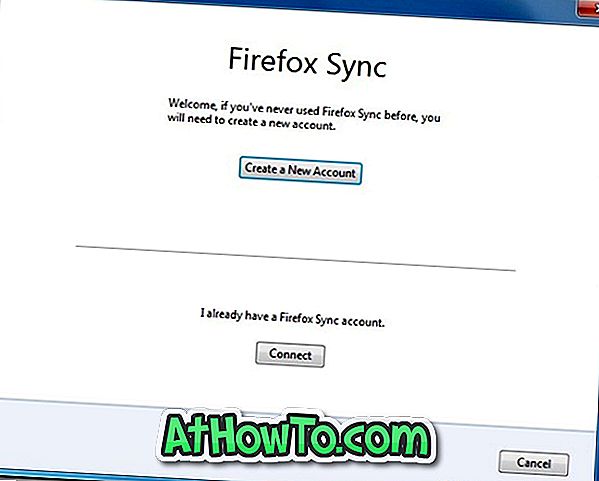
३ । ईमेल पते और पासवर्ड जैसे खाता विवरण दर्ज करें, और अगला बटन दबाने से पहले सेवा की शर्तों को स्वीकार करें।
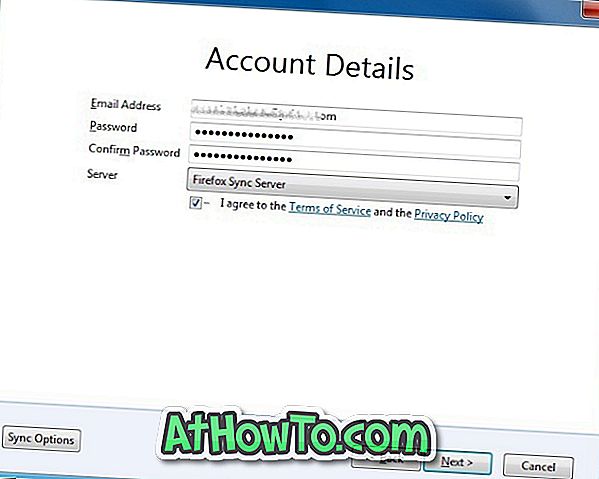
४ । जैसा कि फ़ायरफ़ॉक्स सर्वर पर अपलोड करने से पहले आपके डेटा को एन्क्रिप्ट करता है, अन्य मशीनों पर आपके डेटा को डिक्रिप्ट करने के लिए एक सिंक कुंजी आवश्यक है। इस चरण में, आपको अपनी सिंक कुंजी मिल जाएगी। अन्य मशीनों पर फ़ायरफ़ॉक्स सिंक को एक्सेस करने के लिए आपको इस कुंजी की आवश्यकता होगी। अगला बटन क्लिक करने से पहले कृपया अपने फ़ायरफ़ॉक्स सिंक कुंजी को नोट करें।

५ । अंतिम चरण में, आपको यह पुष्टि करने की आवश्यकता है कि आप रोबोट नहीं हैं। इसकी पुष्टि करने के लिए, आपको चित्र में दिए गए अक्षरों को दर्ज करना होगा। सिंक सेटअप पूरा करने के लिए अगला बटन क्लिक करें।
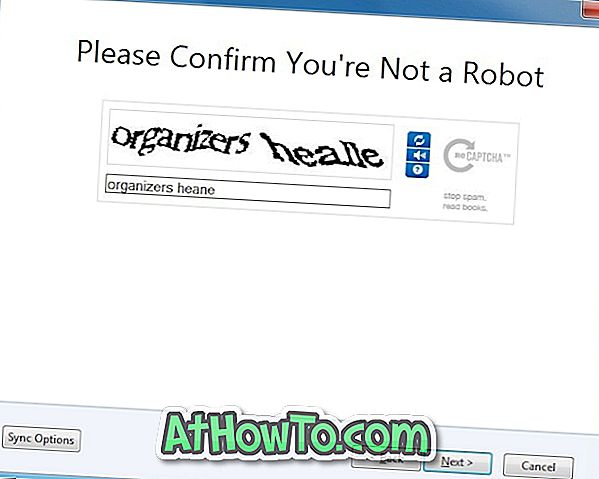
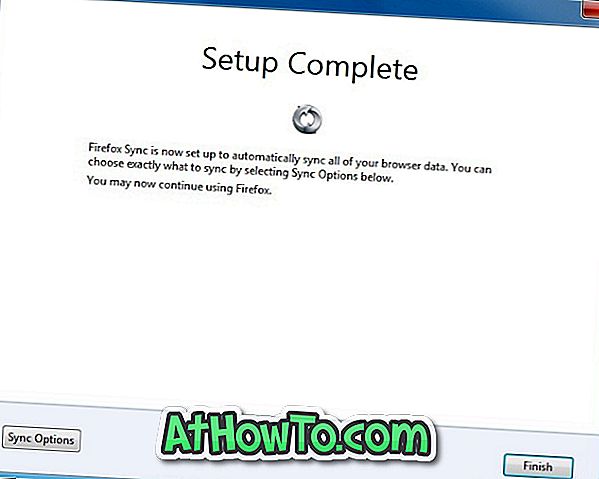
अन्य मशीनों पर अपने फ़ायरफ़ॉक्स सिंक खाते और डेटा तक पहुँचने के लिए:
# फ़ायरफ़ॉक्स 4 ब्राउज़र लॉन्च करें।
# ऊपरी बाईं ओर फ़ायरफ़ॉक्स बटन पर क्लिक करें, और फ़ायरफ़ॉक्स सिंक सेटअप बॉक्स लॉन्च करने के लिए सिंक विकल्प सेट करें पर क्लिक करें । डिवाइस जोड़ें विकल्प देखने के लिए कनेक्ट बटन पर क्लिक करें । क्लिक करें मेरे पास डिवाइस नहीं है मेरे पास विकल्प है और अपना ईमेल पता, पासवर्ड दर्ज करें और फिर सेटअप पूरा करने के लिए फ़ायरफ़ॉक्स सिंक खाता बनाते समय आपके द्वारा प्राप्त की गई सिंक कुंजी दर्ज करें।